修改文件夹名称,是每个办公族都会遇到的一个问题,给文件夹改名很简单,只要右键选中文件夹,选择重命名即可。但是,大部分人都只会修改单个文件夹名称,如果遇到很多文件夹要批量改名,就只能手动一个一个重命名了。下面,小编就来教大家如何一键批量删除文件夹名字中的几个字。
很多文件夹要删除名字中几个字的使用场景
我们在给文件夹命名时,一般是根据里面的文件类型、状态、内容等来取名的。比如将A项目的所有ppt文件放到同一个文件夹里面,再将文件夹命名为“A项目PPT”,后期在查找文件的时候就能快速定位。
如果文件夹里面的内容发生改变,比如“A项目PPT”这个文件夹里面又放入了该项目的word文档资料、excel数据表等,就要删除名称中的“PPT”直接将文件夹命名为“A项目”。
以上只是举个例子,事实上在工作过程中,给文件夹重命名的情况数不胜数。当我们要批量删除很多文件夹名字中的几个字,或许是名称前缀,或许是后缀,也许是名字中间的几个字,都可以用这个办法来批量操作。
文件夹名字中某几个字删除后效果预览
处理前:
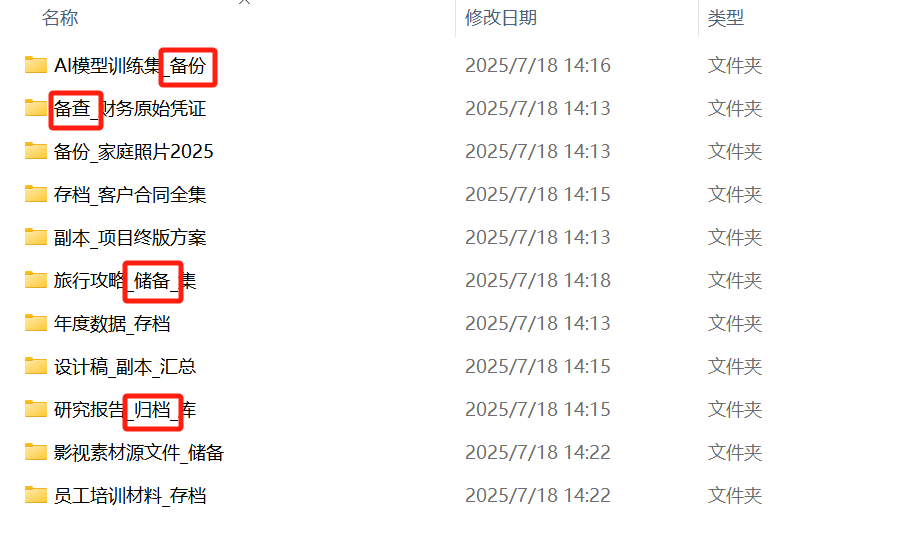
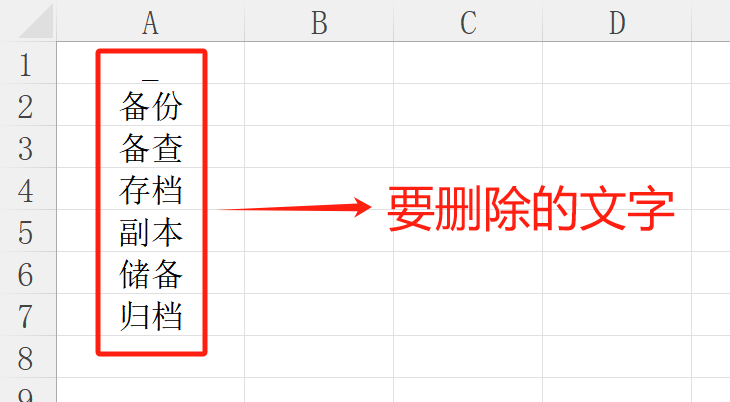
处理后:
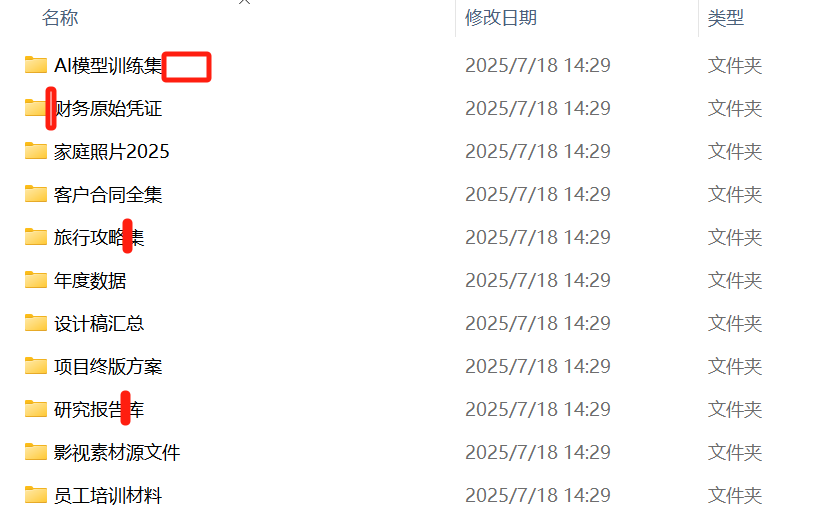
批量删除多个文件夹名称中的文字操作步骤
1、先新建一个Excel表格,在表格里面填入要删除的文字,如下图,然后保存文件。
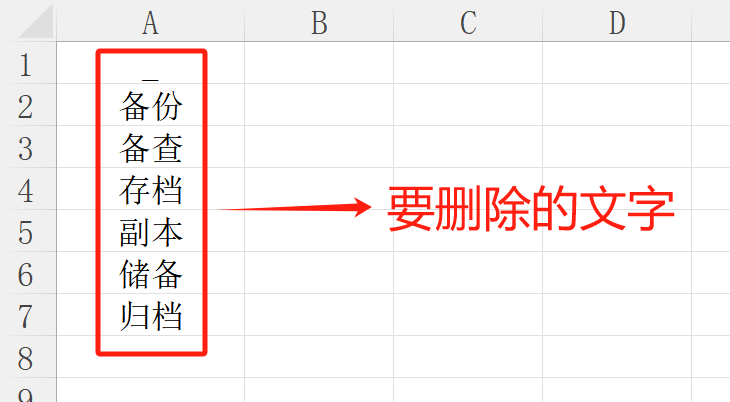
2、打开【我的ABC软件工具箱】,选择【文件名称】-【按规则修改文件夹名称】。
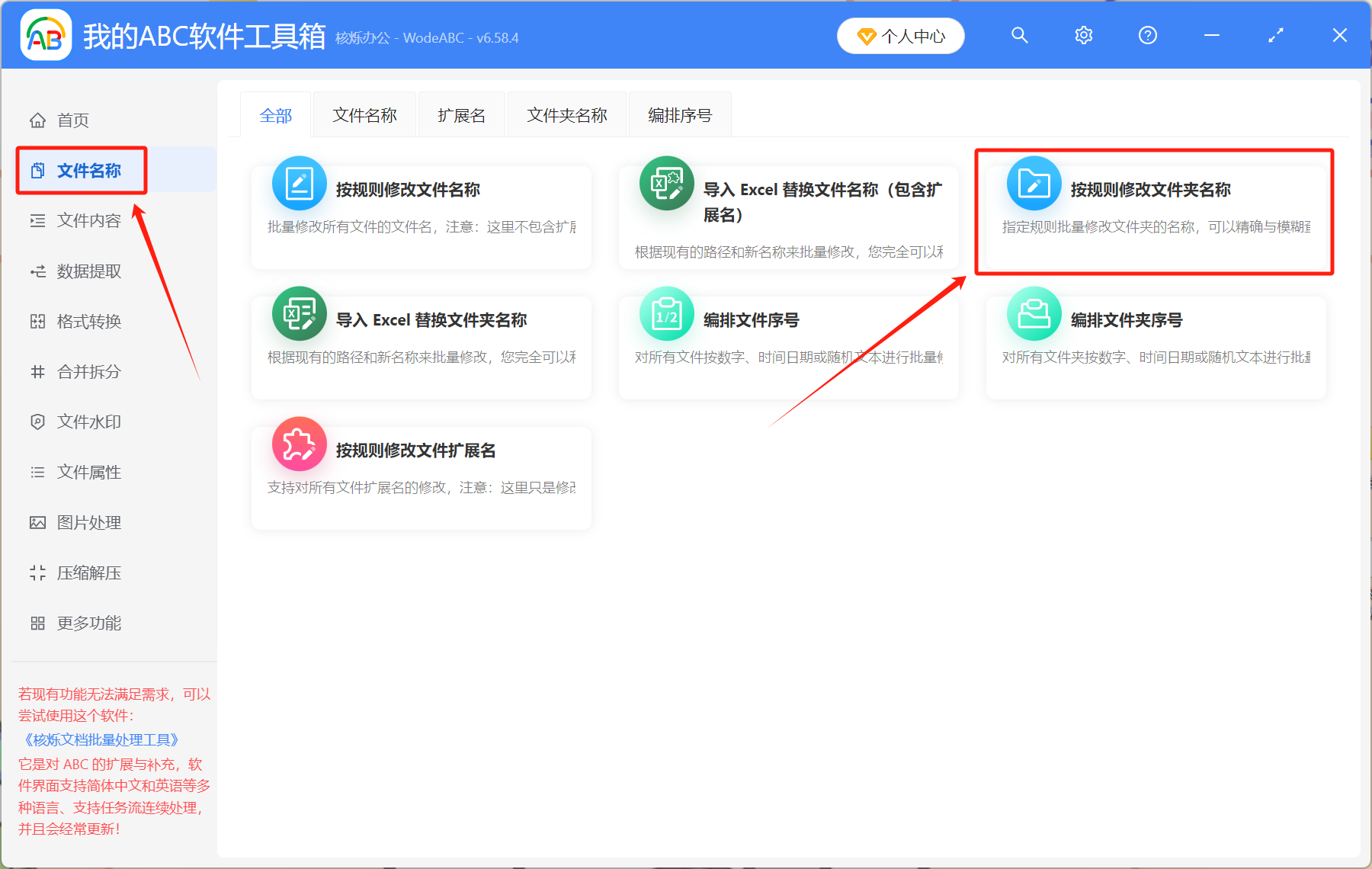
3、点右上角【添加文件夹】,将所有要改名的文件夹添加到此处。
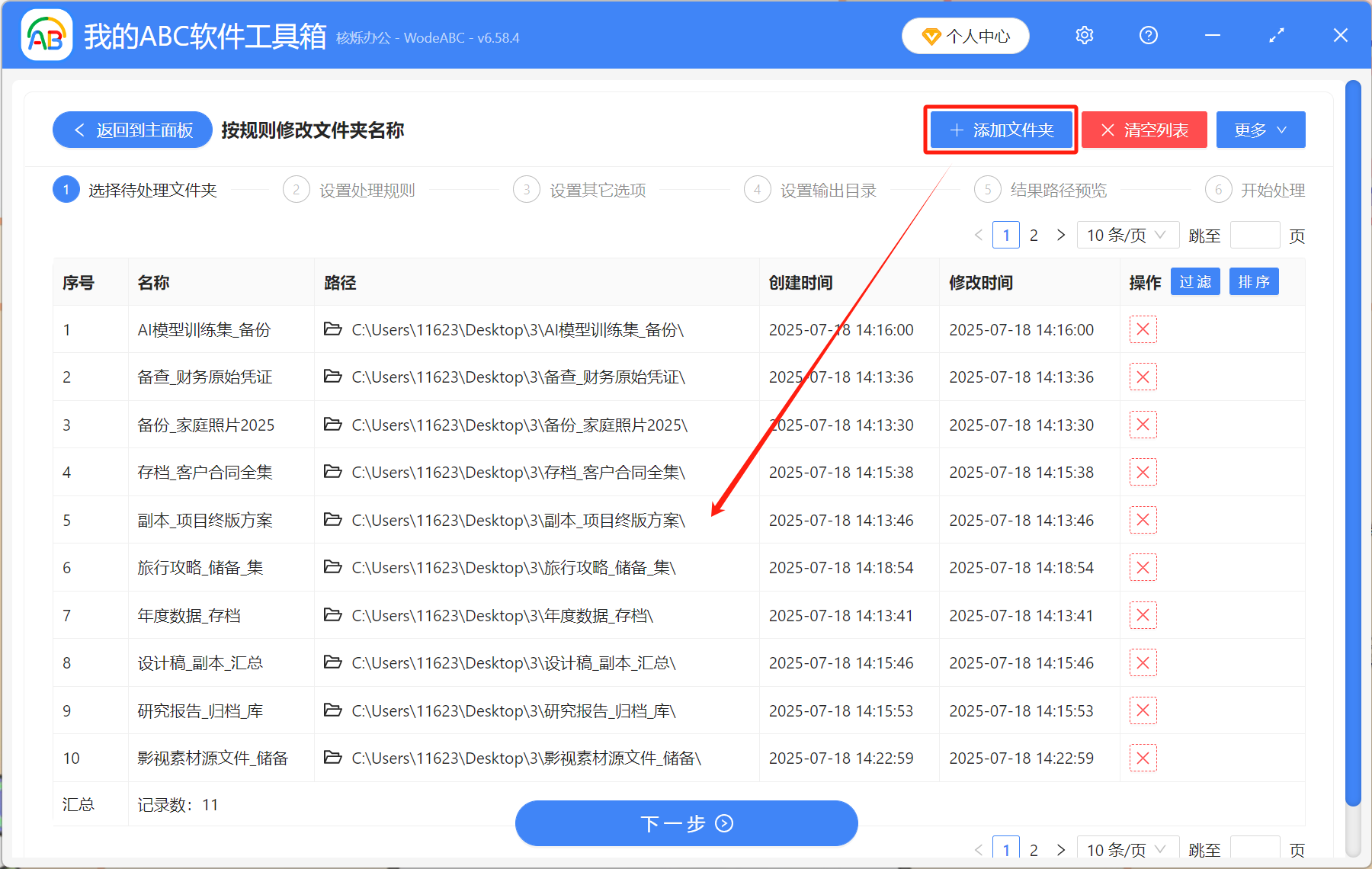
4、依次选择【快速填写规则】-【查找并替换文本】-【批量精确文本】-【从Excel文件或网址中逐行查找替换】。然后点“搜索”图标,选择之前创建的Excel表格,导入进来。
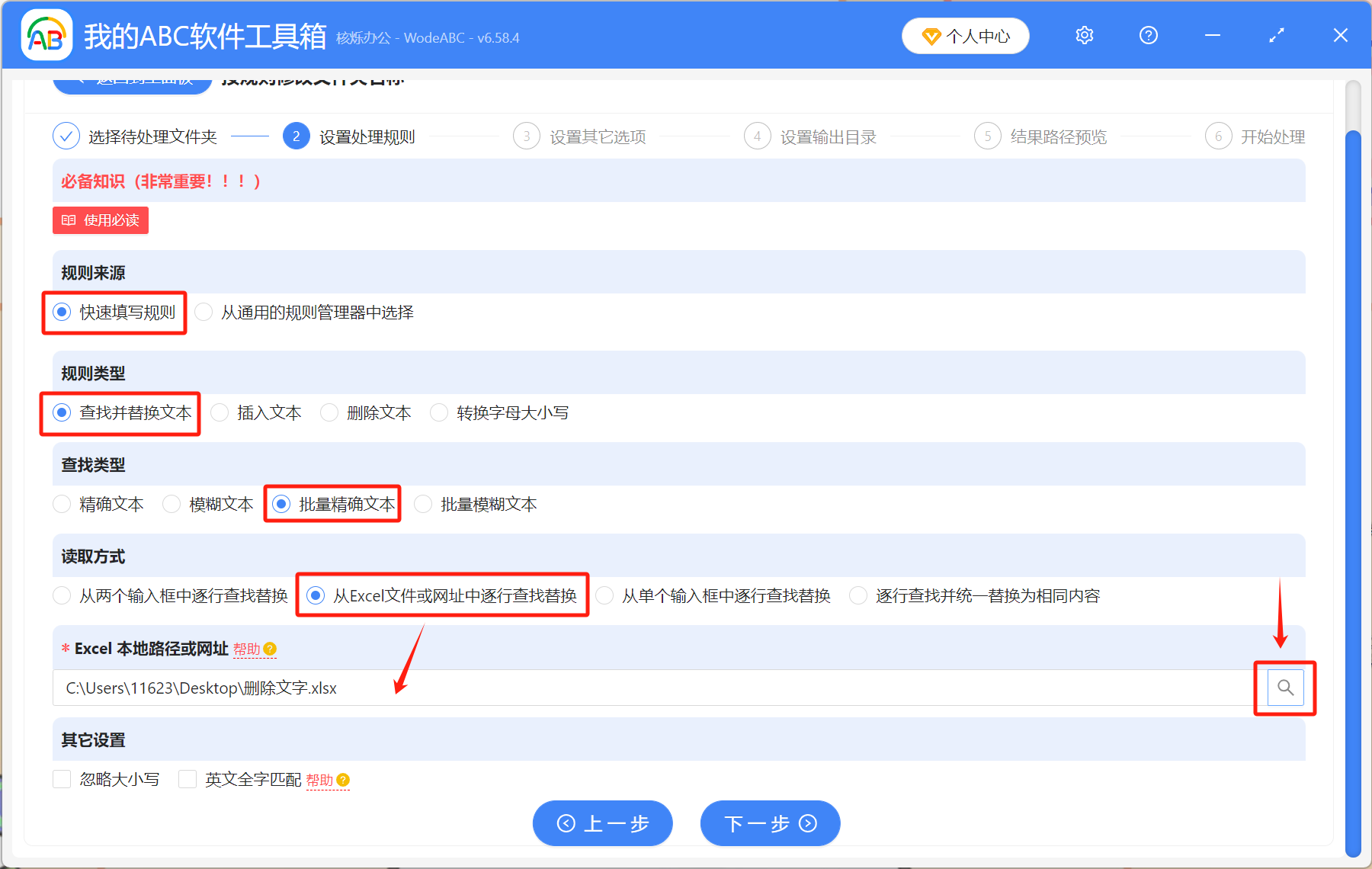
5、处理后的文件保存在输出目录里,直接点开就能看到,所有文件夹名称都批量修改完成了。
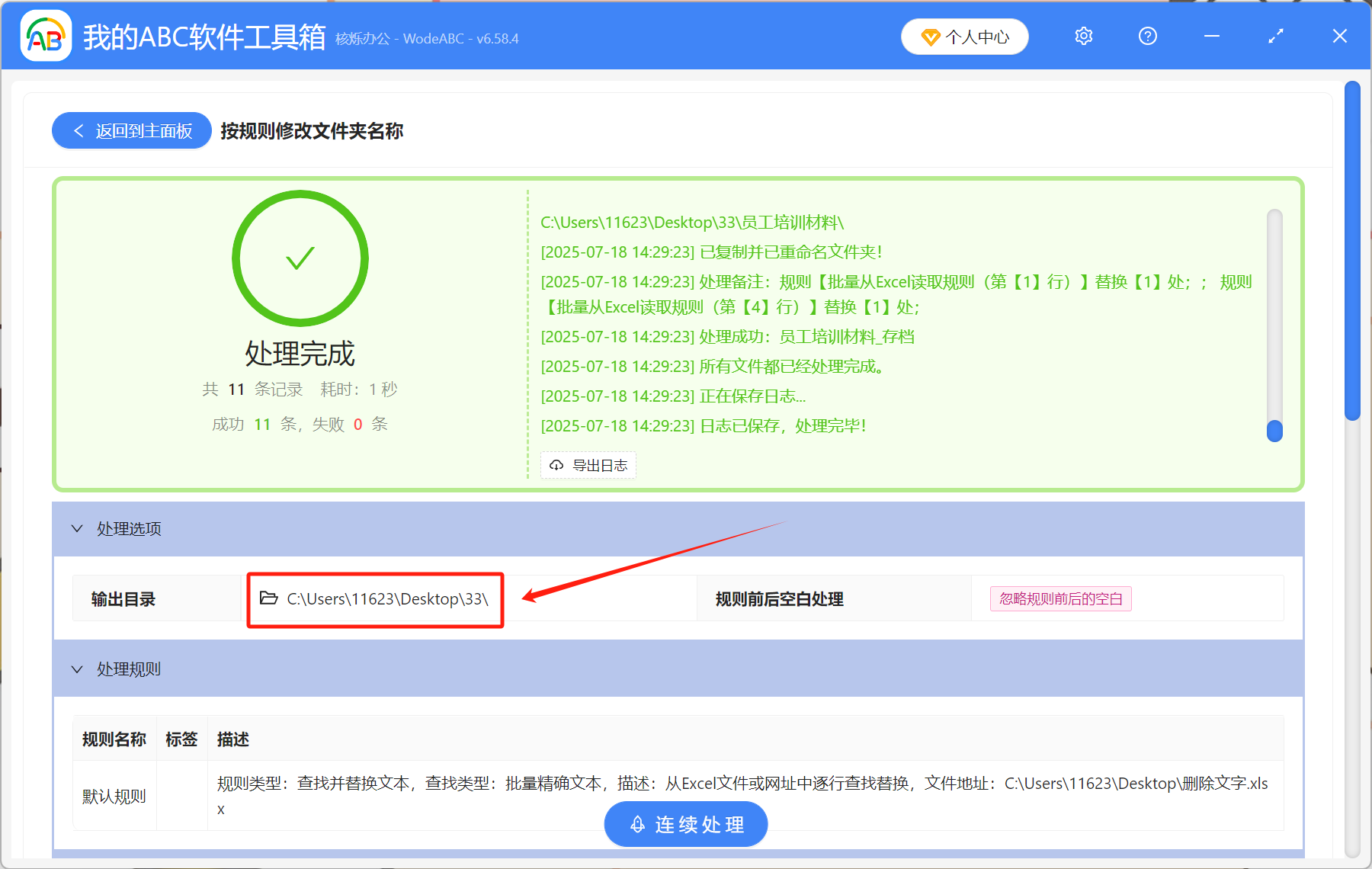
这个方法是不是非常简单好懂呢?利用Excel表格就能轻松批量修改多个文件夹或者文件名字。还不会批量修改文件名的小伙伴们赶紧试试吧!